در پلتفرم های مختلف چگونه مقالات یک وب سایت را به فایل پی دی اف تبدیل کنیم؟
چرا باید بیاموزیم که چگونه مقالات یک وب سایت را به فایل پی دی اف تبدیل کنیم؟ ذخیره مقالات یک سایت که مورد علاقه ی ما قرار گرفته شده است کار جذابی است

برای سفارش آنلاین موتور های جستجو کافیست در سایت ثبت نام نموده و سفارش آنلاین موتور های جستجو ثبت نمائید تا بلافاصله فاکتور دریافت نمائید و سپس تصمیم گیری فرمائید.
در گوگل کروم ویندوز و مایکروسافت ادج چگونه مقالات یک وب سایت را به فایل پی دی اف تبدیل کنیم؟
برای تبدیل مقالات یک وب سایت به فایل پی دی اف در مرورگرهای ویندوزی ابتدا باید متن مقاله را Select (انتخاب) کرده و سپس در هر یک از مرورگرها به روش مخصوص آن اقدام می کنیم:
• در گوگل کروم چگونه مقالات یک وب سایت را به فایل پی دی اف تبدیل کنیم؟
1- متن را انتخاب کرده
2- روی متن انتخاب شده کلیک راست می کنیم. از منوی باز شده گزینه چاپ (print) را انتخاب نموده.
3- از منوی کشویی مقابل گزینه Destination گزینه ی Save as PDF را انتخاب می کنیم.
4- از منوی کشویی مقابل گزینه More Settings تنظیمات دلخواه اندازه کاغذ، تعداد صفحه در هر برگ، حاشیه (Margins)، تغییر اندازه متن (Scale) را تنظیم می کنیم.
5- از قسمت Options گزینه ی Selection only را تیک می زنیم تا پس زمینه نوشته ها و عکس های انتخاب شده حذف شود. پیش نمایش فایل خروجی را در پنل سمت چپ مشاهده خواهیم کرد.
6- با زدن Save در پایین پنل، پنجره Save As گوگل باز خواهد شد که مسیر پیشفرض برای ذخیره فایل را به ما نشان خواهد داد .
7- در پنجره Save As گوگل، در صورت تمایل، نام فایل را تغییر داده و گزینه Save را می زنیم.
• در Microsoft Edge چگونه مقالات یک وب سایت را به فایل پی دی اف تبدیل کنیم؟
مراحل کار در این برنامه همانند کروم می باشد، تنها تفاوت گوگل ادج با کروم در این است که در ادج گزینه Destination به Printer تغییر نام داده است و پنل ها جابه جا شده اند. منوهای کشویی و گزینه ها تغییری نکرده است و فقط یک گزینه برای عیب یابی پرینتر اضافه شده است.
• برنامه foxit reader : با نصب این برنامه، می توانیم از امکانات فوق العاده آن از جمله تبدیل متون سایت ها به فایل پی دی اف بهره ببریم.
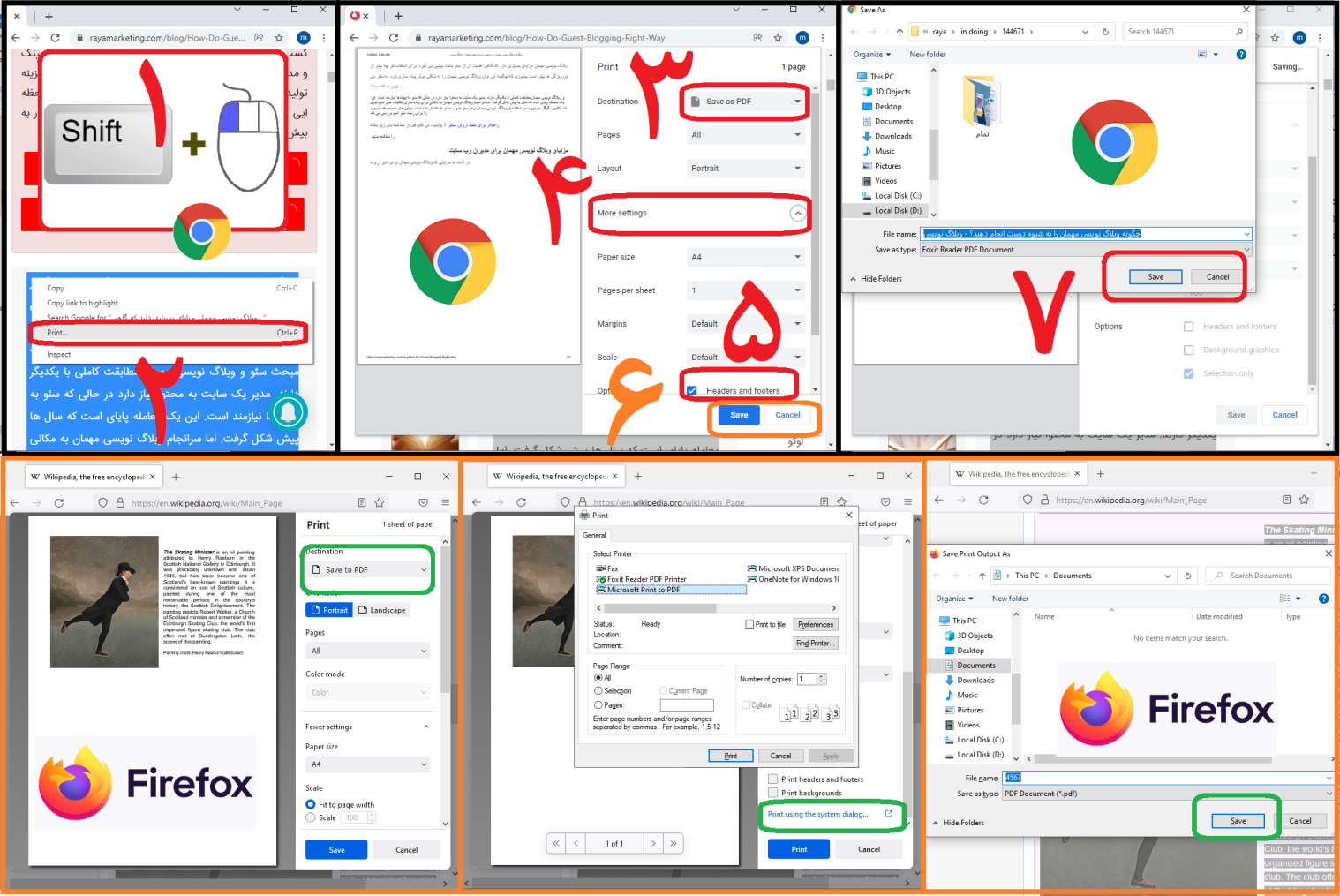
در اپرا و فایرفاکس ویندوز چگونه مقالات یک وب سایت را به فایل پی دی اف تبدیل کنیم؟
• در مرورگر فایرفاکس (موزیلا) چگونه مقالات یک وب سایت را به فایل پی دی اف تبدیل کنیم؟
پس از اینکه روی متن انتخابی کلیک راست کردیم، از منوی باز شده گزینه ی Print Selection را کلیک می کنیم. در پنجره ی باز شده این مرورگر می توان به سه روش برای ذخیره محتوای انتخابی به صورت پی دی اف عمل کرد:
1- روش اول: بسیار شبیه به کروم می باشد و از منوی کشویی مقابل گزینه Destination گزینه ی Save as PDF را انتخاب می کنیم. گزینه Format را Selection کرده و تیک گزینه های مربوط به Options (چاپ هدر و فوتر و پس زمینه) را بر می داریم.
2- روش دوم: از منوی کشویی مقابل گزینه Destination گزینه ی Microsoft Print to PDF را انتخاب می کنیم. در این روش عملکرد گزینه Format کمی تغییر می کند و با انتخاب یکی از سه گزینه (Orginal- Simplified- Selection) سه قالب متفاوت را مشاهده خواهیم کرد. اگر صرفا مایل به ذخیره متن و تصاویر انتخاب شده باشیم گزینه Selection را انتخاب کرده و تیک گزینه های مربوط به Options (چاپ هدر و فوتر و پس زمینه) را بر می داریم.
3- روش سوم برای اینکه چگونه مقالات یک وب سایت را به فایل پی دی اف تبدیل کنیم؟ روی آخرین گزینه در پنل یعنی لینک Print using the system dialog کلیک کرده و از پنجره باز شده در کادر انتخاب پرینتر گزینه ی Microsoft Print to PDF را انتخاب کرده و دکمه ی Print را می زنیم. پنجره ای ظاهر می شود که نام فایل و محل ذخیره را انتخاب کرده و Save را می زنیم.
• در اپرا (Opera) چگونه مقالات یک وب سایت را به فایل پی دی اف تبدیل کنیم؟
این مرورگر برای تبدیل محتوا به فایل پی دی اف دقیقا شبیه به گوگل کروم عمل می کند.

در ادامه پیشنهاد میکنیم مقاله در پیام رسان های مختلف چگونه تو مسیج دادن بیایم خط پایین؟ را مطالعه نمایید
در ios و اندروید چگونه مقالات یک وب سایت را به فایل پی دی اف تبدیل کنیم؟
• در آیفون چگونه مقالات یک وب سایت را به فایل پی دی اف تبدیل کنیم؟
در گوشی های آیفون برای تبدیل مقالات سایت ها به فایل پی دی اف از مرورگر سافاری استفاده می شود. برای انجام این کار ابتدا سایت مورد نظر را در سافاری باز کرده و اشتراک گذاری را انتخاب می کنیم. در صفحه ای که باز می شود گزینه ی Options را انتخاب می کنیم. از منوی باز شده گزینه ی PDF را انتخاب کرده و بر روی Save to Files ضربه می زنیم. محل مورد نظر را برای ذخیره فایل انتخاب کرده و با نام دلخواه ذخیره می کنیم.
• در اندروید چگونه مقالات یک وب سایت را به فایل پی دی اف تبدیل کنیم؟
در اندروید می توان کل صفحه ی باز شده سایت را در قالب پی دی اف ذخیره کرد. برای این کار گوگل کروم را باز کرده و روی سه نقطه بالای صفحه ضربه می زنیم. از منوی باز شده گزینه اشتراک گذاری(Share) را انتخاب می کنیم. در پاپ آپ باز شده، آیکن چاپگر(Print) را زده و در صورت تمایل در قسمت بالای پنجره باز شده جدید، تنظیمات اندازه کاغذ و صفحات را تغییر می دهیم . سپس روی آیکن فلاپی(Save) ضربه می زنیم . در مرحله بعد محل ذخیره فایل را انتخاب کرده و ذخیره (Save) را می زنیم.
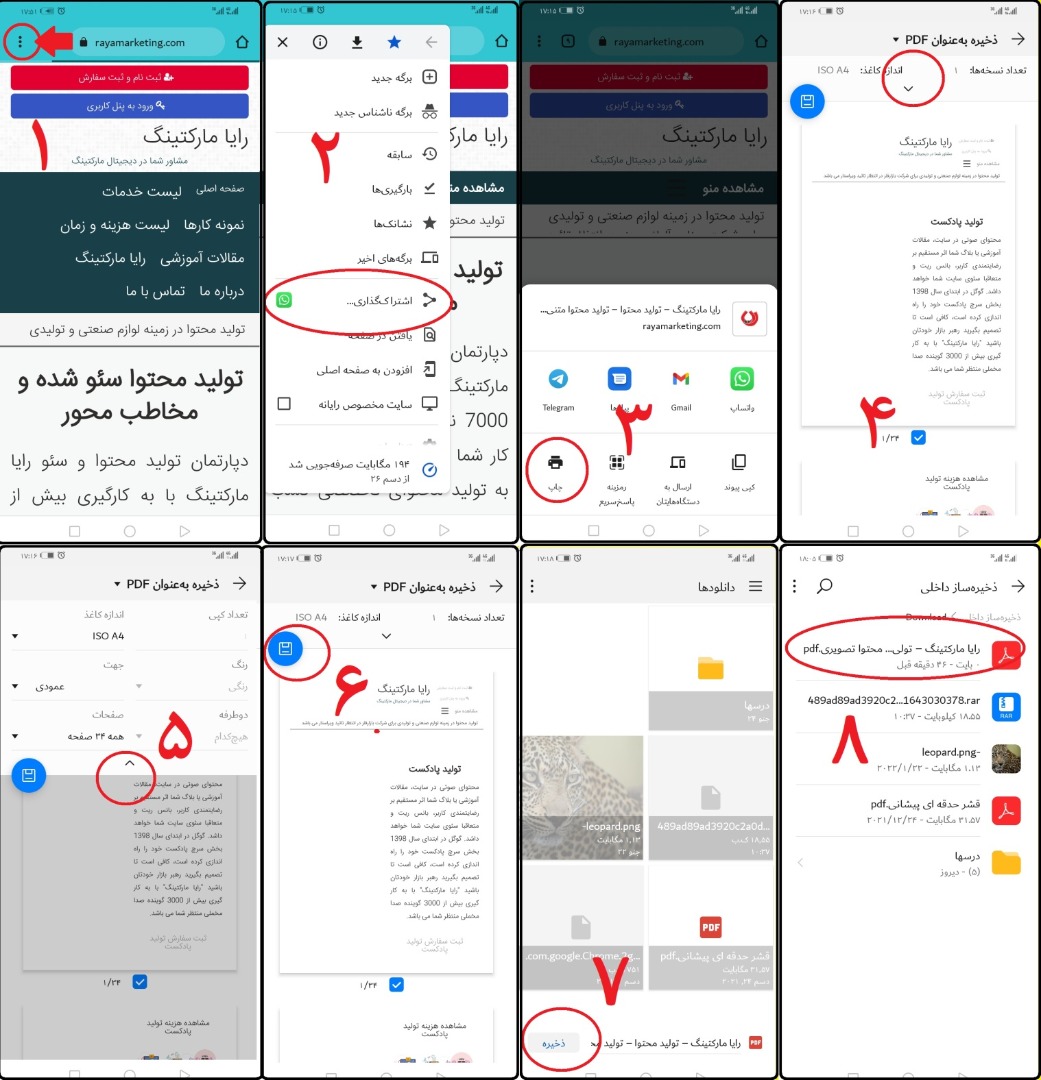
برای سفارش آنلاین موتور های جستجو کافیست در سایت ثبت نام نموده و سفارش آنلاین موتور های جستجو ثبت نمائید تا بلافاصله فاکتور دریافت نمائید و سپس تصمیم گیری فرمائید.





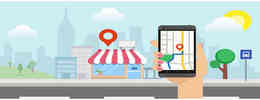
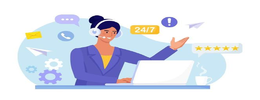








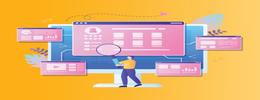








لیست نظرات
x اولین نظر را شما ثبت نمائید